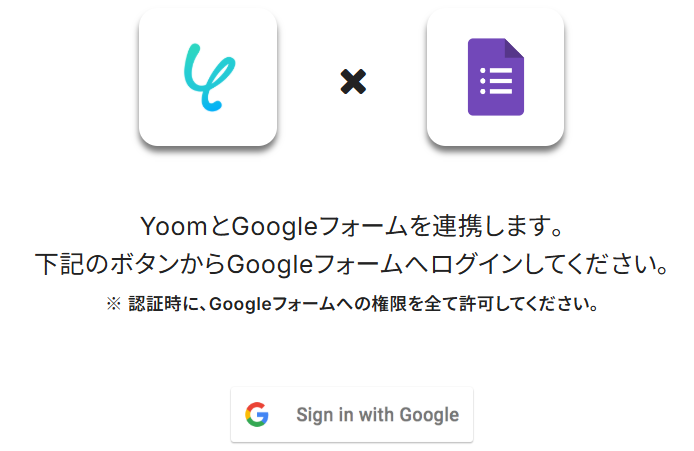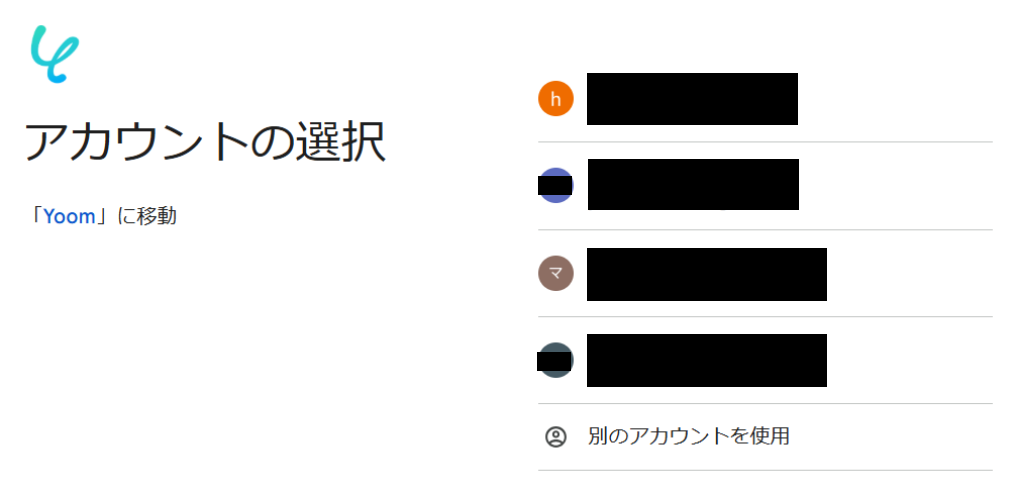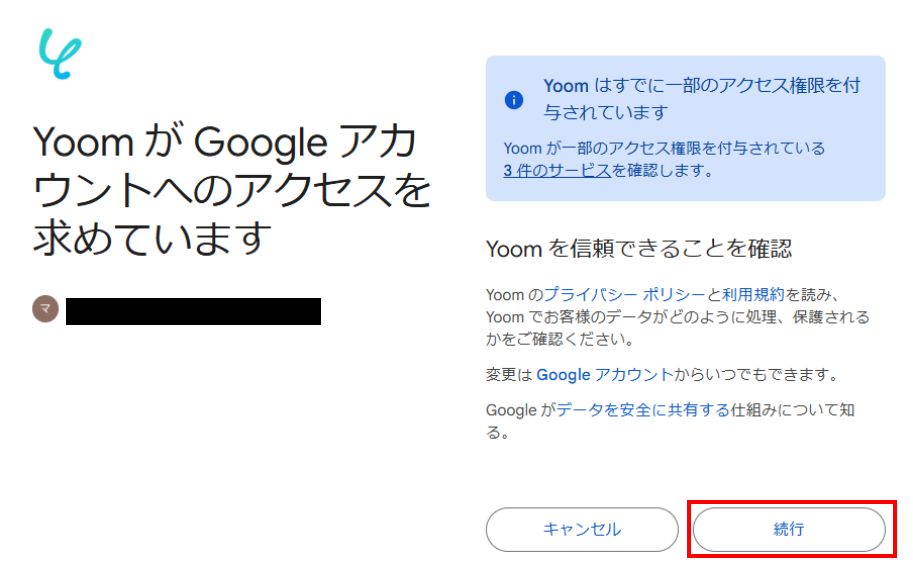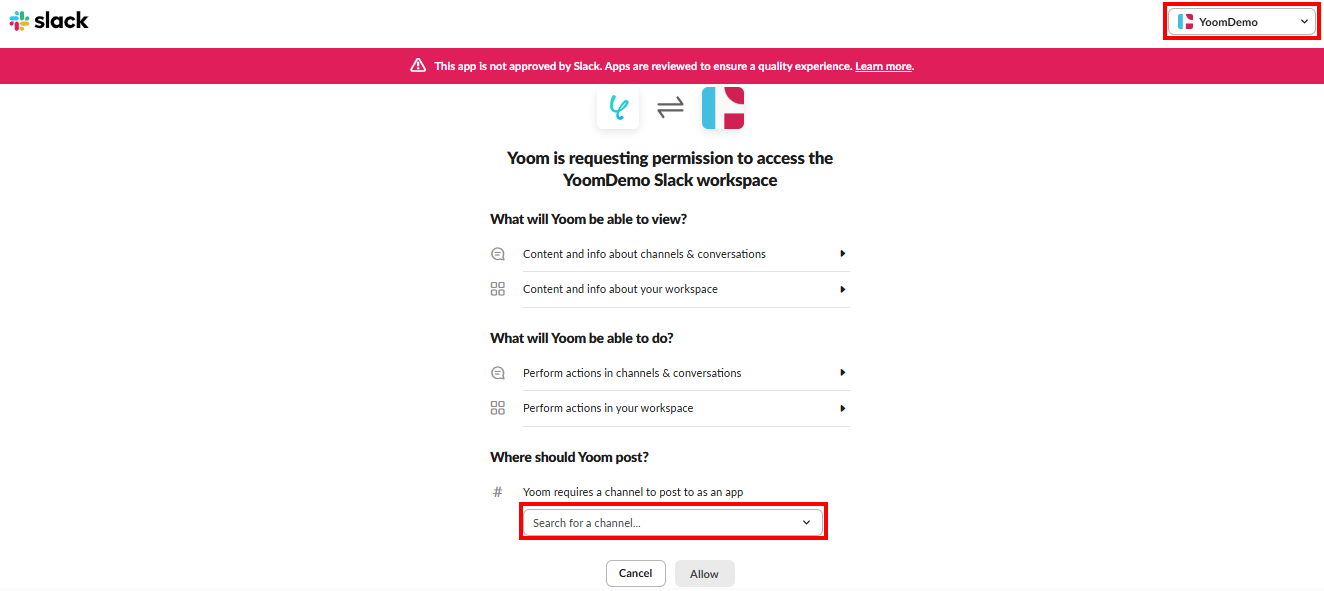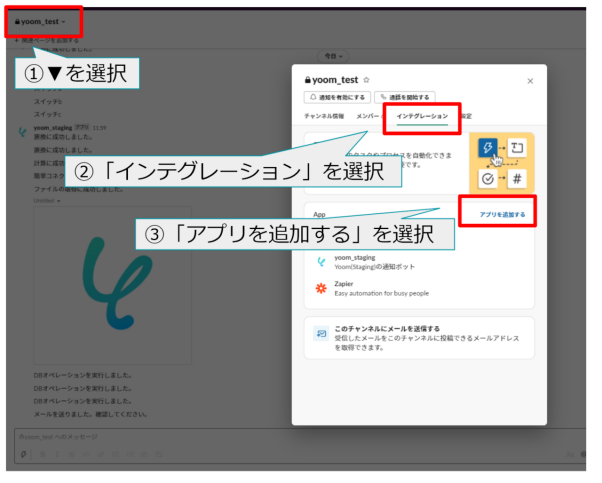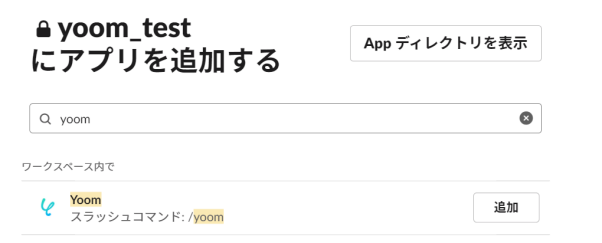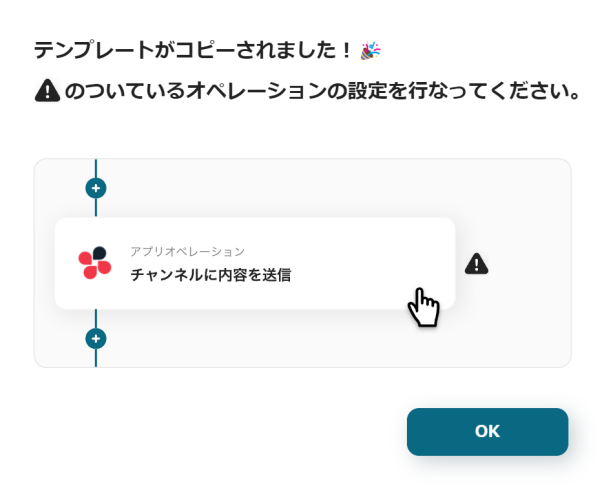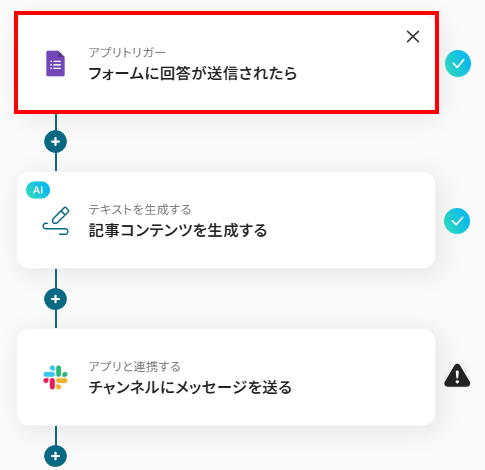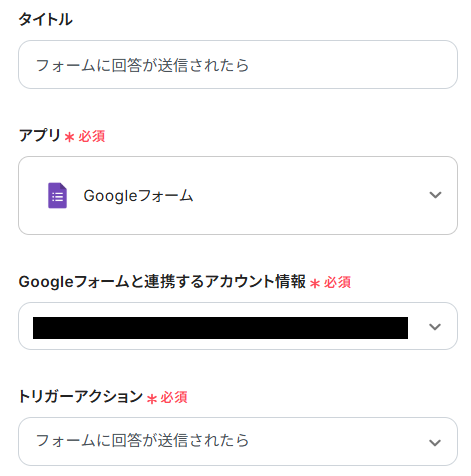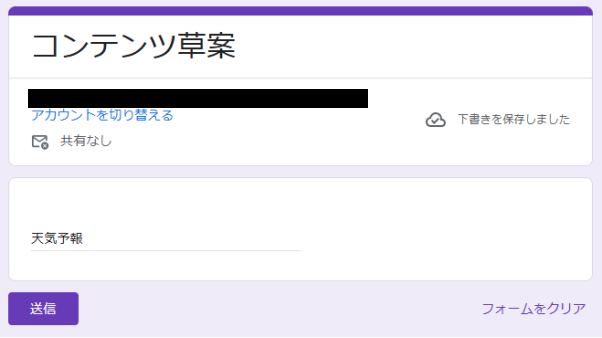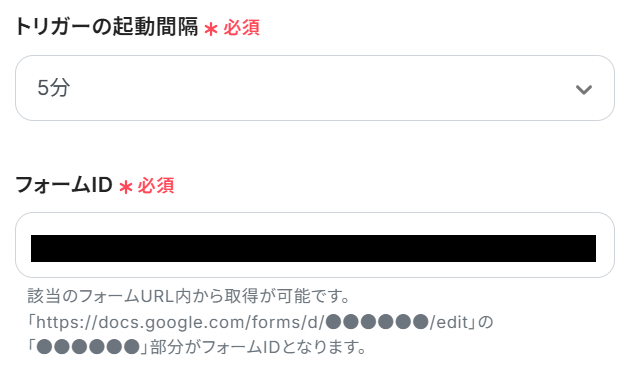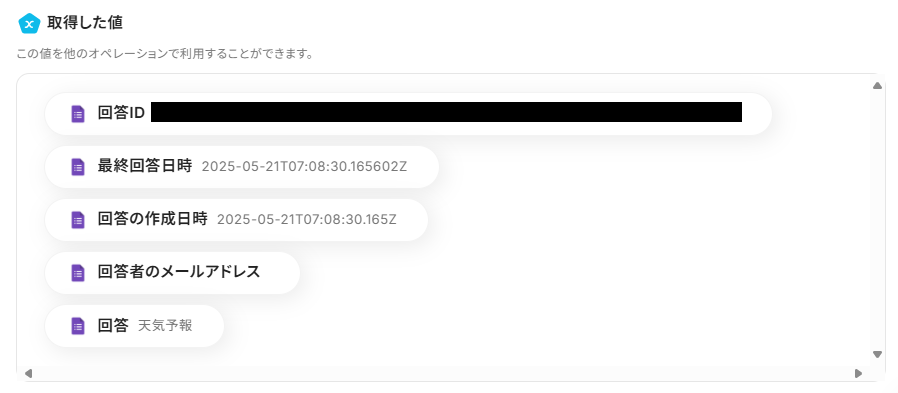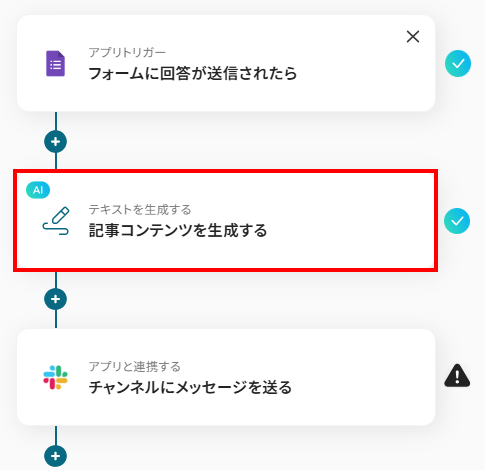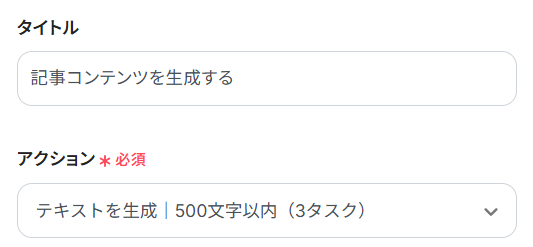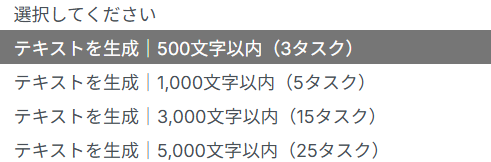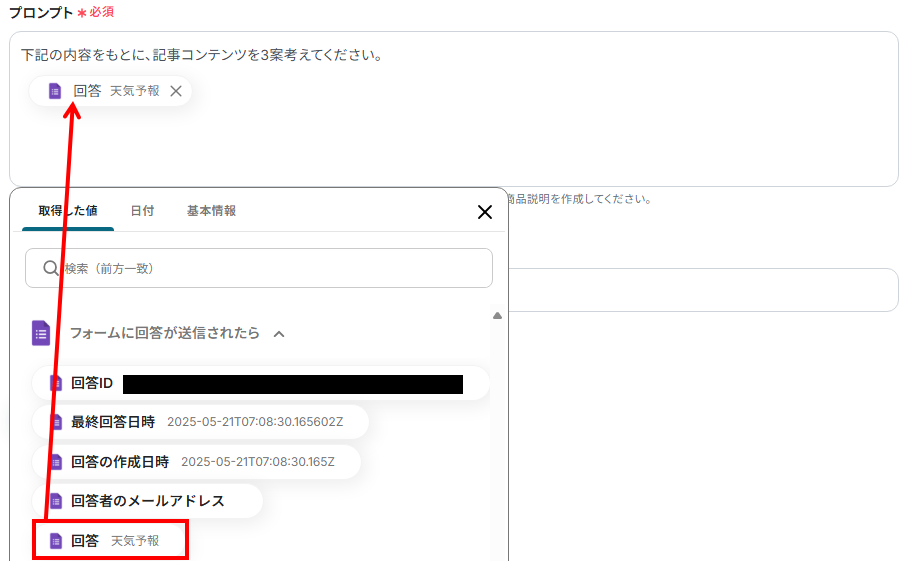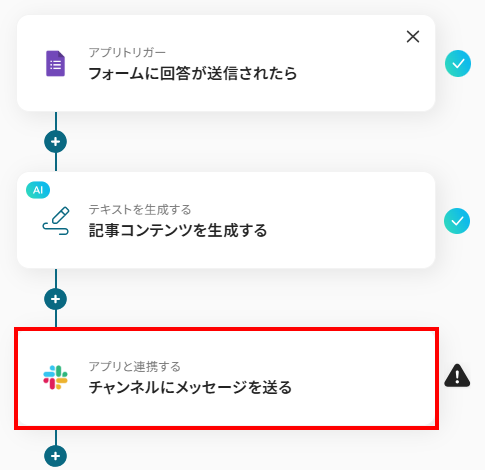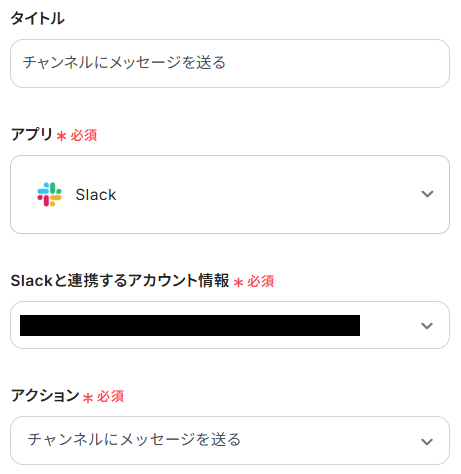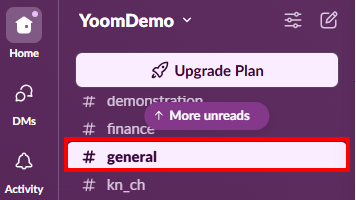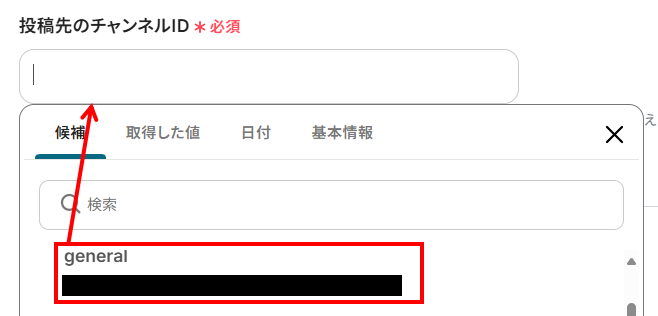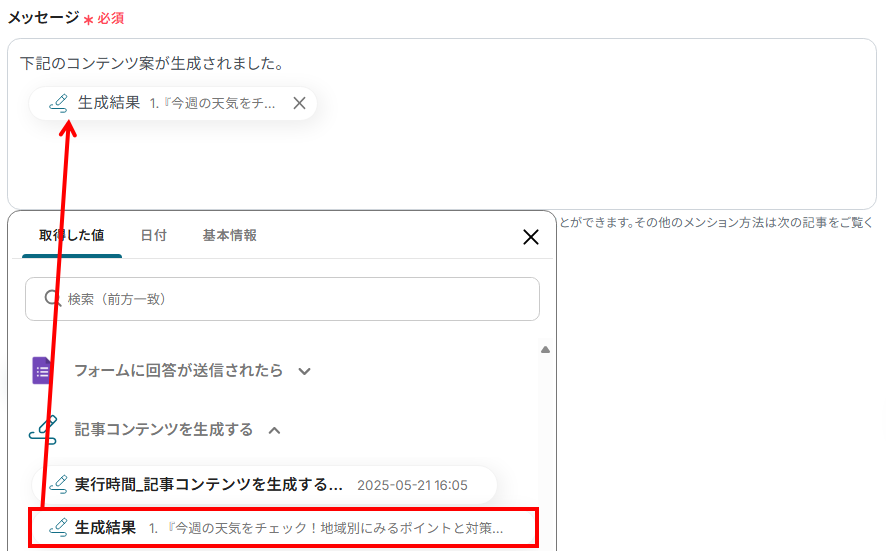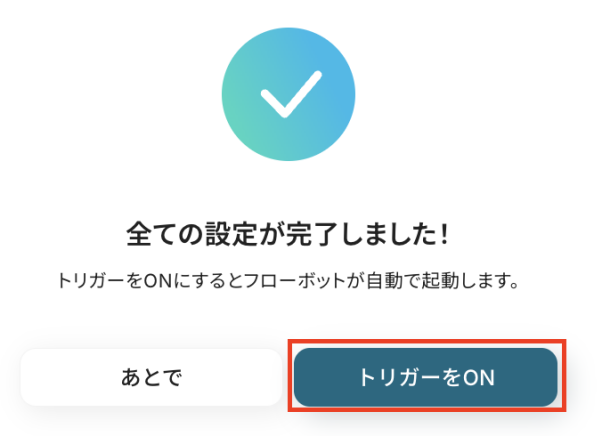Googleフォームの回答をもとに、AIで記事コンテンツの草案を制作してSlackに通知する
試してみる
■概要
このワークフローは、Googleフォームの回答をもとに、AIでコンテンツを制作してSlackに通知することが可能です。これにより、情報の共有や報告作業が効率的に行え、チームのコミュニケーションをスムーズにします。
Yoomを利用すると、プログラミング不要で簡単にアプリ同士を連携することができます。
■このテンプレートをおすすめする方
・Googleフォームを使用してデータ収集を行っているが、手動での処理に時間がかかっている方
・AIを活用したコンテンツ制作に興味があり、業務ワークフローの自動化を目指している方
・Slackを利用してチーム内での情報共有を活性化させたい方
・定型的なレポート作成や通知作業を自動化したい業務担当者の方
・コンテンツ制作における効率化と品質向上を図りたいプロジェクトリーダーの方
■注意事項
・Googleフォーム、SlackのそれぞれとYoomを連携してください。
・トリガーは5分、10分、15分、30分、60分の間隔で起動間隔を選択できます。
・プランによって最短の起動間隔が異なりますので、ご注意ください。
・Googleフォームをトリガーとして使用した際の回答内容を取得する方法は下記を参照ください。https://intercom.help/yoom/ja/articles/6807133
「毎回コンテンツのアイデアを考えるのが大変…」「記事の構成案や下書き作成に時間がかかりすぎて、他の業務に手が回らない…」
このように、コンテンツ制作における発想の難しさや、実際の作成業務にかかる膨大な時間と労力に頭を悩ませていませんか?
特に、定期的な情報発信が求められる中で、品質を維持しながら効率的にコンテンツを生み出し続けることは、多くの担当者にとって大きな課題です。
もし、AIがテーマに基づいて記事の構成案や草案を自動で作成し、その内容をSlackなどのチャットツールにスムーズに共有できる仕組みがあれば、アイデア出しや執筆の初期段階にかかる時間を大幅に短縮し、企画や編集といったより創造的な業務、あるいは他の重要な業務にリソースを集中させることが可能になります!
今回ご紹介する自動化の設定は、プログラミングの知識がなくても簡単に構築でき、日々のコンテンツ制作業務の負担を軽減できるので、ぜひこの機会に導入して、作業効率の向上と質の高い情報発信を実現しましょう!
とにかく早く試したい方へ
YoomにはAIを活用して記事コンテンツの草案を自動作成する業務フロー自動化のテンプレートが用意されています。
「まずは試してみたい!」という方は、以下のバナーをクリックして、すぐに自動化を体験してみましょう!
Googleフォームの回答をもとに、AIで記事コンテンツの草案を制作してSlackに通知する
試してみる
■概要
このワークフローは、Googleフォームの回答をもとに、AIでコンテンツを制作してSlackに通知することが可能です。これにより、情報の共有や報告作業が効率的に行え、チームのコミュニケーションをスムーズにします。
Yoomを利用すると、プログラミング不要で簡単にアプリ同士を連携することができます。
■このテンプレートをおすすめする方
・Googleフォームを使用してデータ収集を行っているが、手動での処理に時間がかかっている方
・AIを活用したコンテンツ制作に興味があり、業務ワークフローの自動化を目指している方
・Slackを利用してチーム内での情報共有を活性化させたい方
・定型的なレポート作成や通知作業を自動化したい業務担当者の方
・コンテンツ制作における効率化と品質向上を図りたいプロジェクトリーダーの方
■注意事項
・Googleフォーム、SlackのそれぞれとYoomを連携してください。
・トリガーは5分、10分、15分、30分、60分の間隔で起動間隔を選択できます。
・プランによって最短の起動間隔が異なりますので、ご注意ください。
・Googleフォームをトリガーとして使用した際の回答内容を取得する方法は下記を参照ください。https://intercom.help/yoom/ja/articles/6807133
AIによる記事コンテンツの草案作成を自動化する方法
AIを活用してコンテンツ制作のプロセスを自動化し、その成果を他ツールへスムーズに連携する方法を、具体的なテンプレートを交えてご紹介します!
この自動化により、コンテンツ作成の効率が飛躍的に向上し、チーム内での情報共有も迅速に行えるようになるため、日々の業務が大きく変わる可能性があります。
気になる内容があれば、ぜひクリックしてみてください!
フォームの入力内容をもとに、AIで記事コンテンツの草案を自動作成する
Googleフォームで収集したアンケート結果やアイデアメモをトリガーとして、AIが自動で記事コンテンツの草案を作成し、その内容をSlackなどのチャットツールに通知することができます。
ユーザーの声やチーム内の意見を迅速にコンテンツ化し、リアルタイムでの情報共有とフィードバックループの構築を実現しましょう!
Googleフォームの回答をもとに、AIで記事コンテンツの草案を制作してSlackに通知する
試してみる
■概要
このワークフローは、Googleフォームの回答をもとに、AIでコンテンツを制作してSlackに通知することが可能です。これにより、情報の共有や報告作業が効率的に行え、チームのコミュニケーションをスムーズにします。
Yoomを利用すると、プログラミング不要で簡単にアプリ同士を連携することができます。
■このテンプレートをおすすめする方
・Googleフォームを使用してデータ収集を行っているが、手動での処理に時間がかかっている方
・AIを活用したコンテンツ制作に興味があり、業務ワークフローの自動化を目指している方
・Slackを利用してチーム内での情報共有を活性化させたい方
・定型的なレポート作成や通知作業を自動化したい業務担当者の方
・コンテンツ制作における効率化と品質向上を図りたいプロジェクトリーダーの方
■注意事項
・Googleフォーム、SlackのそれぞれとYoomを連携してください。
・トリガーは5分、10分、15分、30分、60分の間隔で起動間隔を選択できます。
・プランによって最短の起動間隔が異なりますので、ご注意ください。
・Googleフォームをトリガーとして使用した際の回答内容を取得する方法は下記を参照ください。https://intercom.help/yoom/ja/articles/6807133
データベースの更新情報をもとに、AIで記事コンテンツの草案を自動作成する
Google スプレッドシートに新しい情報が追加された際に、そのデータを基にAIが関連コンテンツの草案を自動生成し、Discordなどのチャットツールへ通知することもできます。
常に最新の情報を反映したコンテンツを効率的に作成し、チームやコミュニティへの情報発信をスムーズに行い、エンゲージメントの向上を目指しましょう!
Google スプレッドシートで行が追加されたら、AIで記事コンテンツの草案を制作してDiscordに通知する
試してみる
■概要
このワークフローでは、Google スプレッドシートで行が追加されたら、AIでコンテンツを生成してDiscordに通知することが可能です。これにより、作業効率が向上し、チーム全体のコミュニケーションもスムーズになります。
Yoomを利用すると、プログラミング不要で簡単にアプリ同士を連携することができます。
■このテンプレートをおすすめする方
・Google スプレッドシートを日常的に利用しているが、手動でのデータ処理に時間がかかっている方
・AIを活用してコンテンツ制作を自動化したいクリエイターやマーケティング担当者
・Discordをチームコミュニケーションの主要ツールとして使用している管理者
・業務ワークフローの効率化を図りたいと考えている中小企業の経営者
・データ入力から情報共有までを一括管理したいプロジェクトリーダー
■注意事項
・Google スプレッドシート、DiscordのそれぞれとYoomを連携してください。
・トリガーは5分、10分、15分、30分、60分の間隔で起動間隔を選択できます。
・プランによって最短の起動間隔が異なりますので、ご注意ください。
メールの内容をもとに、AIで記事コンテンツの草案を自動作成する
Gmailなどで特定のキーワードを含むメールを受信した際に、そのメール内容からAIが関連性の高い記事コンテンツの草案を自動で作成し、Microsoft Teamsなどのチャットツールに通知することができます。
顧客からの問い合わせや業界ニュースなど、重要な情報を見逃さずにコンテンツ化へと繋げ、迅速な情報発信体制を構築し、ビジネスチャンスを最大化しましょう!
Gmailでの受信内容をもとに、AIで記事コンテンツの草案を制作してMicrosoft Teamsに通知する
試してみる
■概要
このワークフローでは、Gmailでの受信内容をもとに、AIでコンテンツを制作してMicrosoft Teamsに通知することが可能です。これにより、日々のメール管理とコンテンツ制作のプロセスを効率化し、チーム内での情報共有をスムーズに行えます。
Yoomを利用すると、プログラミング不要で簡単にアプリ同士を連携することができます。
■このテンプレートをおすすめする方
・Gmailの受信メールを有効活用し、効率的にコンテンツを制作したいビジネスパーソン
・AI技術を導入して業務自動化を図りたいIT担当者やチームリーダー
・Microsoft Teamsを日常的に使用し、チーム内で円滑な情報共有を実現したい企業や組織
・コンテンツ制作の手間を削減し、作業効率を向上させたいマーケティング担当者
・メールからの情報を活用して、迅速にチームメンバーと共有したいプロジェクトマネージャー
■注意事項
・Gmail、Microsoft TeamsのそれぞれとYoomを連携してください。
・トリガーは5分、10分、15分、30分、60分の間隔で起動間隔を選択できます。
・プランによって最短の起動間隔が異なりますので、ご注意ください。
・Microsoft365(旧Office365)には、家庭向けプランと一般法人向けプラン(Microsoft365 Business)があり、一般法人向けプランに加入していない場合には認証に失敗する可能性があります。
Googleフォームの回答をもとに、AIで記事コンテンツの草案を自動作成するフローを作ってみよう
それではここから代表的な例として、Googleフォームで受け付けた回答内容を基に、AIが記事コンテンツの草案を自動で作成し、その結果をSlackへ通知するフローを解説していきます!
ここではYoomを使用してノーコードで設定をしていくので、もしまだYoomのアカウントをお持ちでない場合は、こちらの登録フォームからアカウントを発行しておきましょう。
[Yoomとは]
フローの作成方法
今回は大きく分けて以下のプロセスで作成します。
- Googleフォーム、Slackのマイアプリ連携
- テンプレートをコピー
- Googleフォームのトリガー設定、AIオペレーション・Slackのアクション設定
- トリガーをONにし、フローが起動するかを確認
Googleフォームの回答をもとに、AIで記事コンテンツの草案を制作してSlackに通知する
試してみる
■概要
このワークフローは、Googleフォームの回答をもとに、AIでコンテンツを制作してSlackに通知することが可能です。これにより、情報の共有や報告作業が効率的に行え、チームのコミュニケーションをスムーズにします。
Yoomを利用すると、プログラミング不要で簡単にアプリ同士を連携することができます。
■このテンプレートをおすすめする方
・Googleフォームを使用してデータ収集を行っているが、手動での処理に時間がかかっている方
・AIを活用したコンテンツ制作に興味があり、業務ワークフローの自動化を目指している方
・Slackを利用してチーム内での情報共有を活性化させたい方
・定型的なレポート作成や通知作業を自動化したい業務担当者の方
・コンテンツ制作における効率化と品質向上を図りたいプロジェクトリーダーの方
■注意事項
・Googleフォーム、SlackのそれぞれとYoomを連携してください。
・トリガーは5分、10分、15分、30分、60分の間隔で起動間隔を選択できます。
・プランによって最短の起動間隔が異なりますので、ご注意ください。
・Googleフォームをトリガーとして使用した際の回答内容を取得する方法は下記を参照ください。https://intercom.help/yoom/ja/articles/6807133
ステップ1:マイアプリ連携
ここでは、Yoomとそれぞれのアプリを連携して、操作が行えるようにしていきます。
まず、Yoomにログインしたあと左メニューにあるマイアプリを押し、右の新規接続というボタンを押します。

Googleフォームの連携
1.検索する
検索ボックスにGoogleフォームと入力し、Googleフォームのアイコンをクリックします。

2.ログインする
「Sing in with Google」をクリックしてログインしましょう。
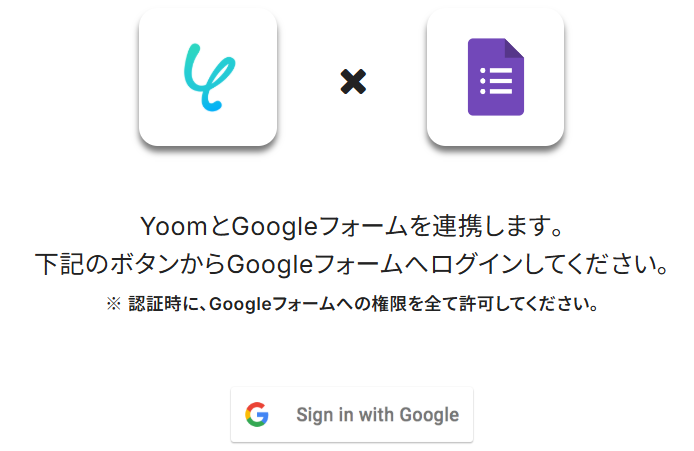
3.アカウントの選択
連携したいアカウントを選択します。
※表示されたアカウント以外を連携したい場合は「別のアカウントを使用」をクリックし、連携したいアカウントでログインしてください。
画面が遷移しますので「次へ」をクリックします。
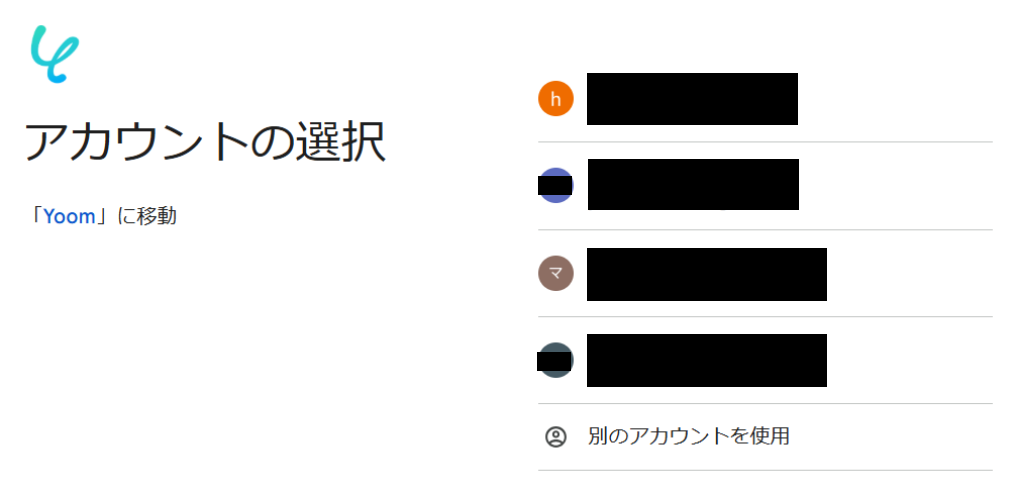
4.追加アクセスの選択
Yoomが信頼できることの確認が求められるので「続行」を選択します。
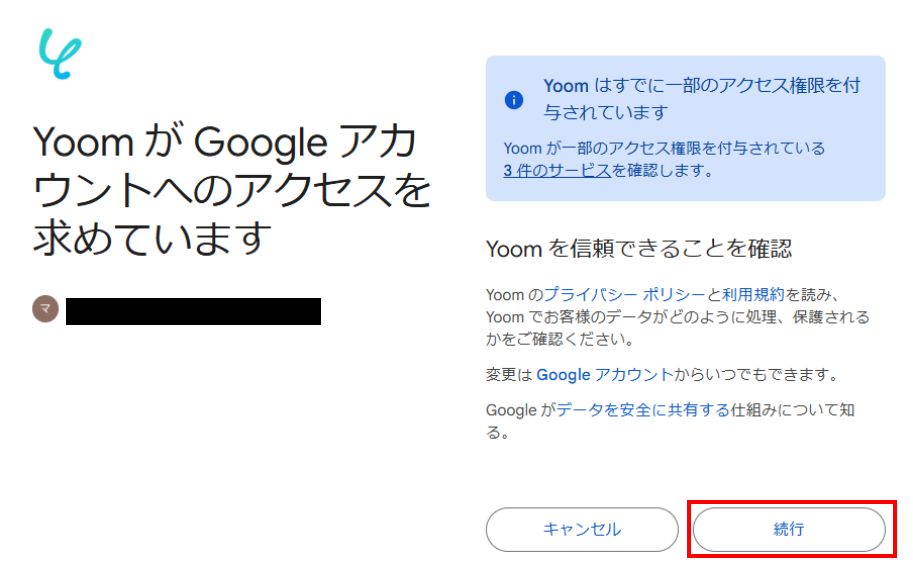
Yoomの画面に戻り、下記の表示が出たら連携完了です!

Slackの連携
1.検索する
検索ボックスにSlackと入力し、Slackのアイコンをクリックします。

2.連携を許可する
YoomとSlackとの連携を行います。下記設定を行った後、「Allow」をクリックします。
- 画面右上のプルダウンより、連携するSlackのワークスペースをご選択ください。
- 画面下部のプルダウンより、投稿するチャンネルを選択してください。
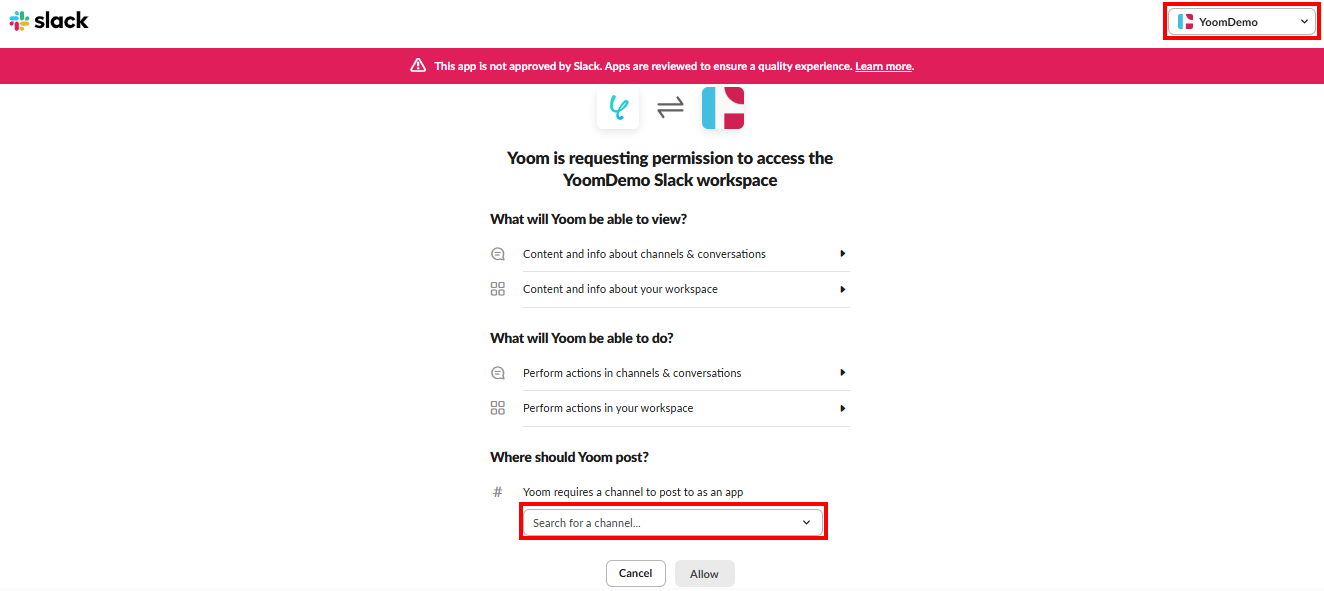
3.チャンネルにYoomアプリを追加する
Slackサービス上で、Yoomからメッセージを送信するSlackチャンネルを開き、下記の図のとおり、1〜3の順に設定を行います。
※管理者による承認が必要な場合があります。詳しくはこちらの公式ヘルプをご参照ください。
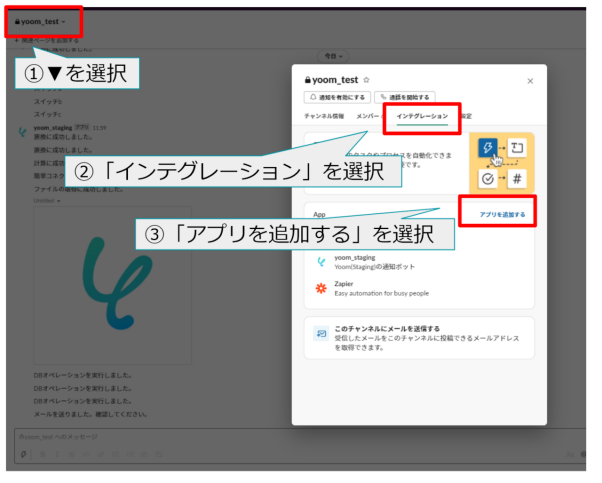
最後に、画面が遷移するのでYoomアプリを追加したいので「追加」をクリックします。
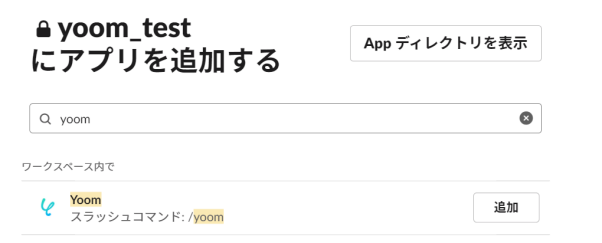
Yoomの画面に戻り、下記の表示が出たら連携完了です!
※Slackのマイアプリ登録についての詳細はこちらのヘルプページをご覧ください。

ステップ2:テンプレートをコピー
ここからいよいよフローを作っていきます!
簡単に設定できるようテンプレートがありますので、まずはこちらをコピーしましょう。Yoomにログインし、以下バナーの「試してみる」をクリックしてください。
Googleフォームの回答をもとに、AIで記事コンテンツの草案を制作してSlackに通知する
試してみる
■概要
このワークフローは、Googleフォームの回答をもとに、AIでコンテンツを制作してSlackに通知することが可能です。これにより、情報の共有や報告作業が効率的に行え、チームのコミュニケーションをスムーズにします。
Yoomを利用すると、プログラミング不要で簡単にアプリ同士を連携することができます。
■このテンプレートをおすすめする方
・Googleフォームを使用してデータ収集を行っているが、手動での処理に時間がかかっている方
・AIを活用したコンテンツ制作に興味があり、業務ワークフローの自動化を目指している方
・Slackを利用してチーム内での情報共有を活性化させたい方
・定型的なレポート作成や通知作業を自動化したい業務担当者の方
・コンテンツ制作における効率化と品質向上を図りたいプロジェクトリーダーの方
■注意事項
・Googleフォーム、SlackのそれぞれとYoomを連携してください。
・トリガーは5分、10分、15分、30分、60分の間隔で起動間隔を選択できます。
・プランによって最短の起動間隔が異なりますので、ご注意ください。
・Googleフォームをトリガーとして使用した際の回答内容を取得する方法は下記を参照ください。https://intercom.help/yoom/ja/articles/6807133
1.上記バナーの「詳細を見る」をクリック
2.画面が切り替わったら「このテンプレートを試してみる」をクリック
3.Yoomの登録がまだの場合は、登録を行う
※既に登録が完了している場合はログイン画面が表示されるので、ログイン情報を入力してください。
4.下記のようにお使いのYoom管理画面にテンプレートがコピーされるので、OKを押して設定を進めていきます。
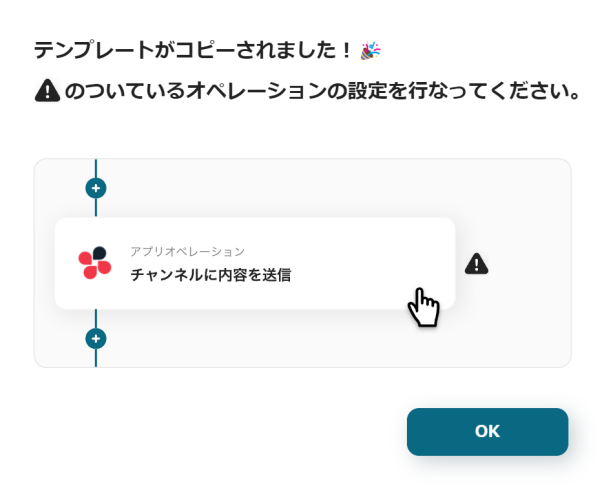
ステップ3:トリガーとなるGoogleフォームの設定
1.記念すべき最初の設定です!
まずは以下の赤枠をクリックしてください。
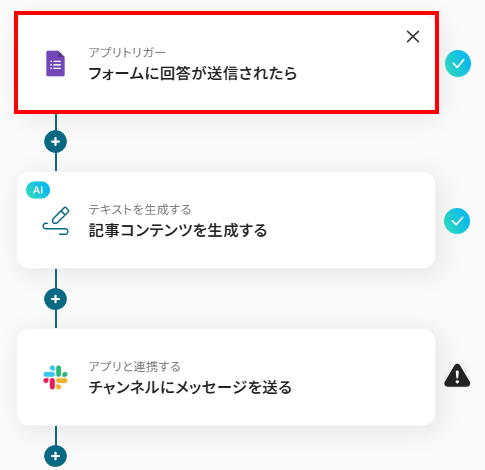
2.タイトルと連携するアカウント情報を任意で設定し、アクションはテンプレート通りのまま「次へ」をクリックして進んでください。
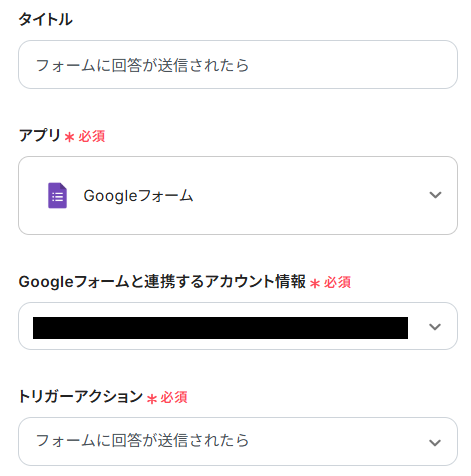
3.ここでは、トリガーとして使うGoogleフォームの設定を行います。
もしまだ対象のGoogleフォームを用意していない場合、この段階で作成してください。
今回は、以下のようなGoogleフォームを作成しました。
また、テストを行う際にはフォームから実際に回答が送信されている必要があるため、回答も忘れずに済ませておきましょう。
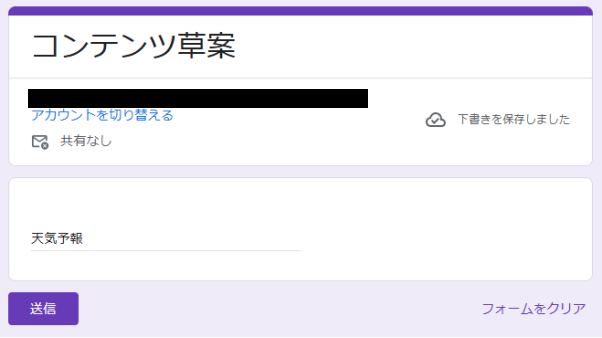
Googleフォームに回答したらYoom画面に戻り、下記項目を入力してください。
- トリガーの起動間隔:プランによって異なるので注意が必要です。
特にこだわりがなければ、一番短い起動時間の設定で問題ありません。
※料金プランについての詳細はこちらのヘルプページをご覧ください。
- フォームID:入力欄の下にある説明を参考に、先ほど作成したGoogleフォームのIDを入力してください。
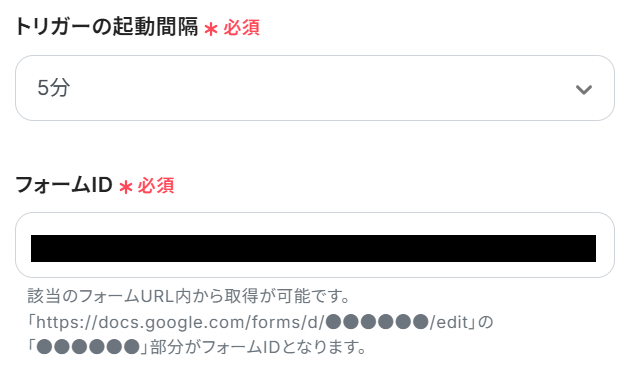
入力が終わったら、「テスト」を実行してください。
成功すると、下にアウトプットが表示されます。先ほどGoogleフォームで送信した内容が反映されていればOKです!
※Googleフォームをトリガーに設定した場合の回答データの取得方法については、こちらを参考にしてみてくださいね。
最後に、「保存する」を押して次のステップへ進みましょう。
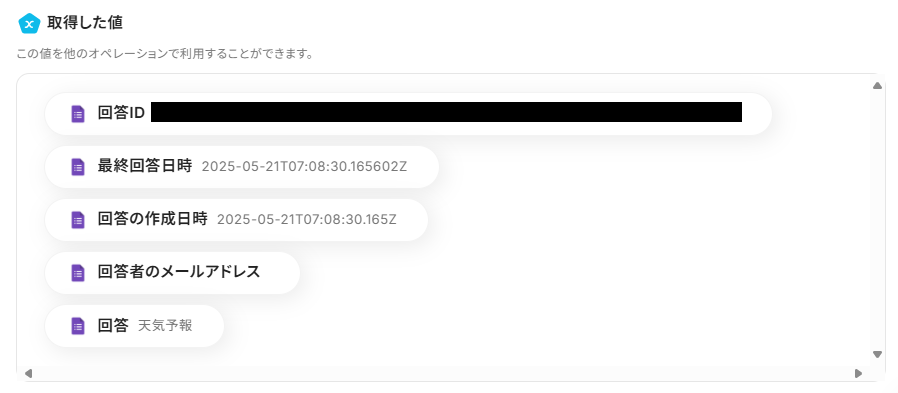
ステップ4:AIによるテキスト生成設定
1.次は、AIを使用して記事コンテンツを生成する設定を行います。
まずは、以下の赤枠をクリックしてください。
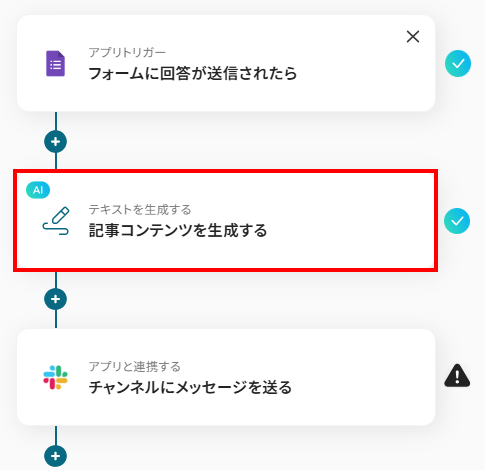
2.画面が切り替わるので、アクション内容を設定しましょう。
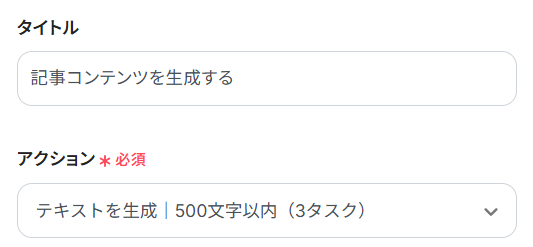
タイトルは自由に変更できますので、お好みのタイトルに設定してください。
アクションは、デフォルトで「テキストを生成|500文字以内(3タスク)」が選択されています。
(500文字以内のプロンプトが設定できます)
他のアクションに切り替えることも可能ですが、()内にある消費タスク数に注意して選んでください。
設定が終わったら、「次へ」を押して進んでください。
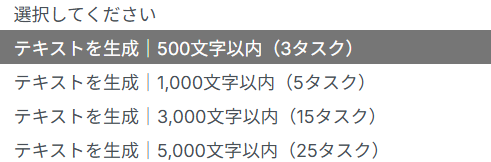
3.記事コンテンツを作成するために、AIへの具体的な指示を設定しましょう。
プロンプト入力欄をクリックすると、下にアウトプットが表示されます。
Googleフォームの回答を活用して、AIへの指示を入力してください。
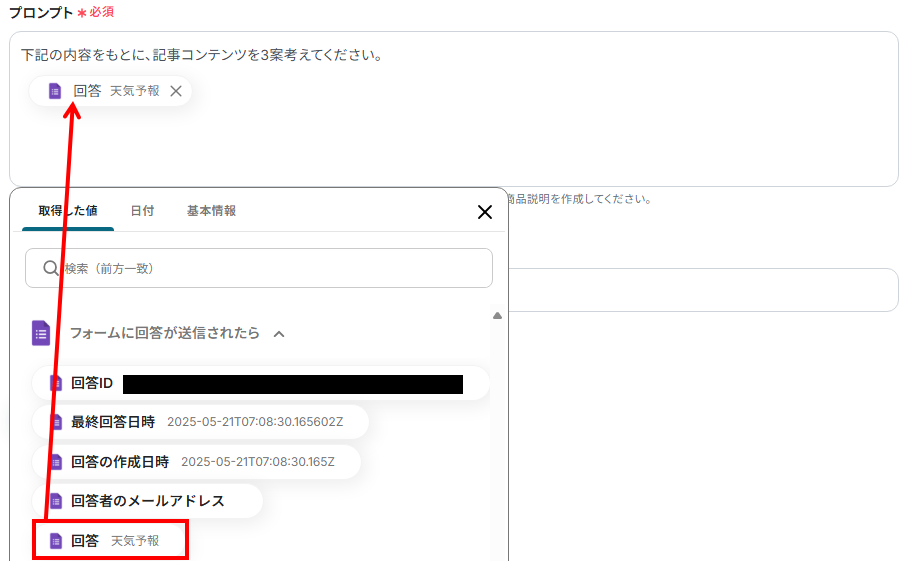
言語の入力欄には、出力したい言語を指定します。
今回は「日本語」を選択しました。

入力が完了したら、「テスト」を実行し成功するか確認してください。
下記のように指示した通りの生成結果が表示されていればOKです!
最後に、「保存する」を押して次のステップへ進みましょう。

ステップ5:Slackに通知する設定
1.次は、先ほど生成した記事コンテンツを、Slackのメッセージに送信するための設定をします。
まずは、以下の赤枠をクリックしてください。
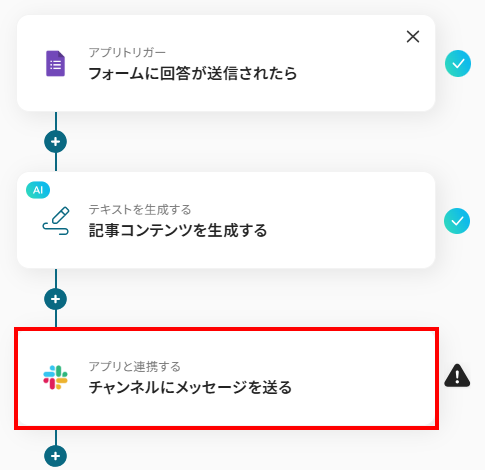
2.次に、連携アカウントとアクションを設定しましょう。
タイトルやアクションは先ほどと同様に、修正・確認をして次に進んでください。
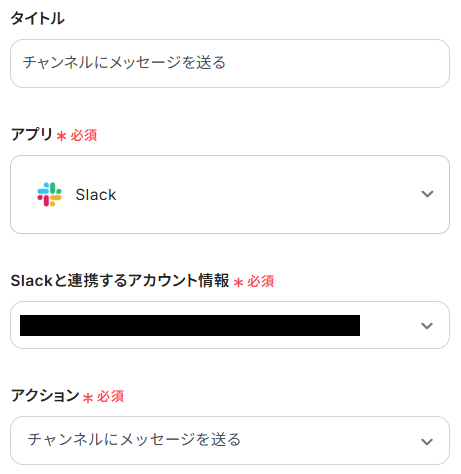
3.ここでは、Slackのチャンネル設定を行います。
今回は、ステップ1でYoomアプリを追加した赤枠のチャンネルにメッセージを送信する予定です。
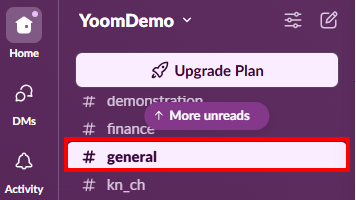
Slackのチャンネル準備が整ったら、Yoom画面に戻りましょう。
下記を参考に、それぞれの項目を入力してください。
- 投稿先のチャンネルID:入力欄をクリックすると表示される候補から、先ほど準備したSlackのチャンネルを設定しましょう。
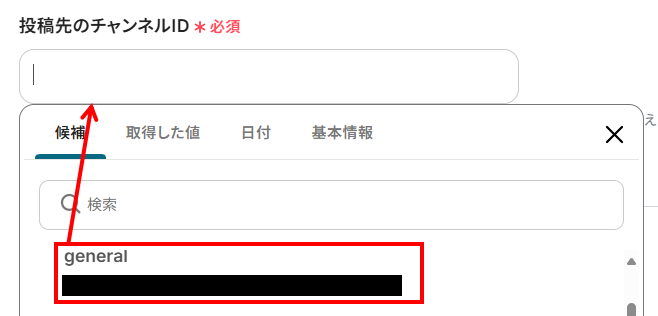
- メッセージ:Slackに投稿するメッセージを設定してください。
先ほどと同様、入力欄をクリックすると下記のようなアウトプットが表示されるので、こちらを活用してメッセージ内容を設定しましょう。
※アウトプットについて詳しくはこちらをご覧ください。
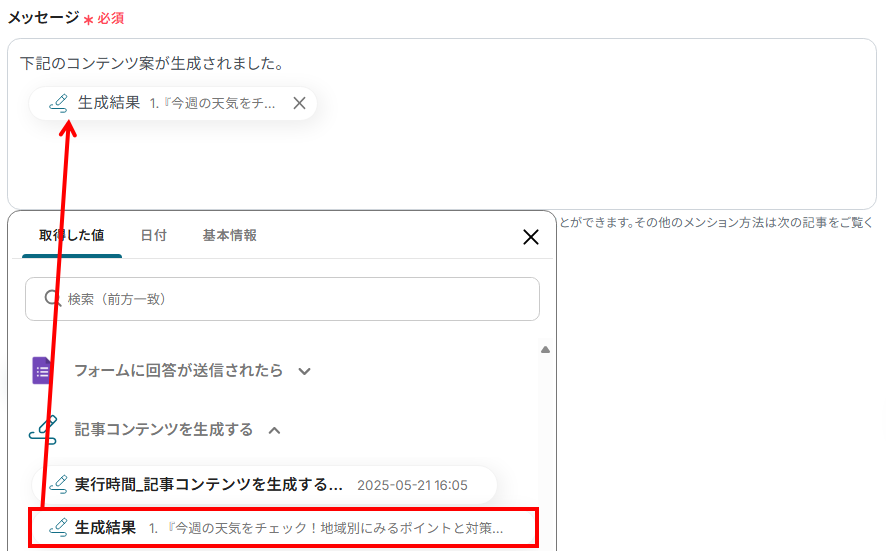
入力が終わったら、「テスト」を実行してみましょう。
成功すれば、指定したSlackのチャンネルにメッセージが届いているはずですので、確認してみてください。
先ほど設定したメッセージ内容が、送信されていれば問題ありません。
最後に「保存する」をクリックして、次のステップに進んでください。

ステップ6:トリガーをONにして動作確認
お疲れ様でした!これですべての設定が完了です。
設定が完了すると以下のようなメニューが表示されるので、トリガーをONにします。
これですべての設定が完了したので、動作確認をしてみましょう!
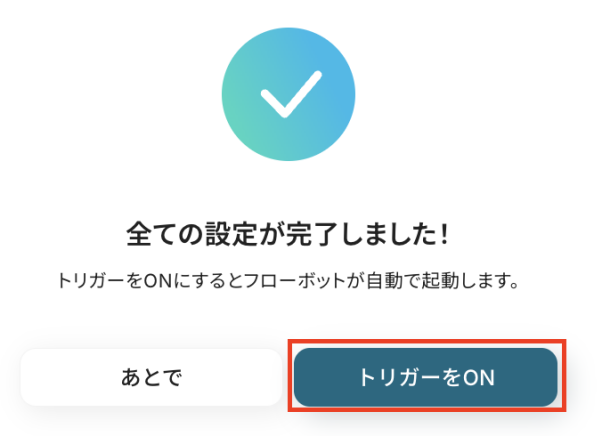
AIを活用した記事コンテンツ制作に関する便利な自動化例
Google スプレッドシートに追加されたレコードをもとにブログのライティング案を自動作成したり、Googleフォームで送信された内容からブログの草案を自動作成したりできます。
Googleフォームで送信された内容からAIでブログの草案を作成し、Slackに通知する
試してみる
■概要
「Googleフォームで送信された内容からAIでブログの草案を作成し、Slackに通知する」フローは、ブログ記事作成のプロセスを自動化する業務ワークフローです。
Googleフォームで集めたアイデアや情報をAIが基に草案を生成し、Slackでチームに共有することで、効率的なコンテンツ制作を実現します。
■このテンプレートをおすすめする方
・ブログ運営を効率化したいブロガーやコンテンツクリエーターの方
・Googleフォームで収集したデータを活用してAIでブログ記事を作成したい方
・チームでブログコンテンツを共有しながら作業を進めたいマーケティング担当者の方
■注意事項
・Googleフォーム、SlackのそれぞれとYoomを連携してください。
・Googleフォームをトリガーとして使用した際の回答内容を取得する方法は下記を参照ください。
https://intercom.help/yoom/ja/articles/6807133
・トリガーは5分、10分、15分、30分、60分の間隔で起動間隔を選択できます。
・プランによって最短の起動間隔が異なりますので、ご注意ください。
Google スプレッドシートに行が追加されたら、AIでブログのライティング案を作成してDiscordに通知する
試してみる
■概要
「Google スプレッドシートに行が追加されたら、AIでブログのライティング案を作成してDiscordに通知する」ワークフローは、アイデア出しや原稿作成の初動をサポートしてくれる業務ワークフローです。チームで収集した記事情報やトピックがGoogle スプレッドシートに登録された際、生成AIがライティング案を作成し、その案がDiscordで共有されます。このワークフローを活用すれば、下書きのたたき台が自然と届くようになり、スムーズなコンテンツ作成につながります。
■このテンプレートをおすすめする方
・Google スプレッドシートでコンテンツネタや記事テーマを管理しているマーケティング担当者の方
・記事のたたき台作成をAIに任せて、構成や執筆に集中したいライターの方
・チームでブログ運営をしており、毎回のアイデア共有や原稿初期案の作成に時間がかかっている方
■注意事項
・Google スプレッドシート、DiscordのそれぞれとYoomを連携してください。
・トリガーは5分、10分、15分、30分、60分の間隔で起動間隔を選択できます。
・プランによって最短の起動間隔が異なりますので、ご注意ください。
まとめ
AIを活用した記事コンテンツの草案作成の自動化と他ツールへの連携は、これまで手作業で行っていたアイデア出し、下書き作成、そして関係者への共有といった一連のプロセスを劇的に効率化し、ヒューマンエラーの削減にも貢献します。
これにより、コンテンツ担当者は反復作業から解放され、より戦略的な分析やクリエイティブな表現の追求、さらには読者とのエンゲージメント向上施策など、本来注力すべきコア業務に多くの時間を割くことが可能になり、結果としてコンテンツの質と量の両面での向上が期待できます!
今回ご紹介したような業務自動化を実現できるノーコードツール「Yoom」を使えば、プログラミングの知識がない方でも、まるでブロックを組み合わせるかのように直感的な操作で簡単に業務フローを構築できます。
もしコンテンツ制作の自動化や業務効率化に少しでも興味を持っていただけたなら、ぜひ無料登録してYoomがもたらす新しい働き方を体験してみてください!
無料でYoomのアカウントを発行する